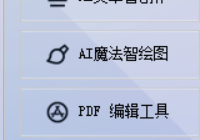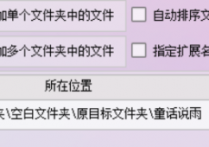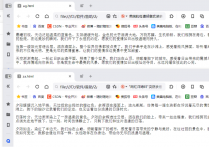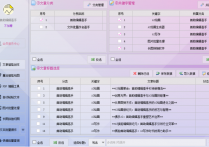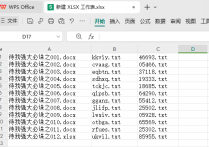使用文件管理软件一键同时提取文本文档与表格多列数据并以txt格式保存至指定路径,提高工作效率的方法
在日常办公中,我们经常会遇到需要从文本文档和表格文件中提取多列数据内容的情况。如果采用传统的手动提取方式,不仅效率低下,还容易出现错误,极大地影响了工作进度和质量。而拥有一款功能强大的文件管理软件,能够同时提取文本文档和表格文件的多列数据内容,并以 txt 文本文档格式保存到指定路径,将会让我们的工作变得轻松又高效。首助编辑高手软件就是这样一款专为解决此类问题而设计的实用工具。它具备强大的数据处理能力,操作简单便捷,无论你是办公新手还是资深人士,都能借助它快速完成数据提取任务。接下来,就让我们一起深入了解首助编辑高手软件,看看它是如何帮助我们提高工作效率的。
1.进入文本批量操作板块:在主界面中找到并点击“文本批量操作”板块,进入文本批量处理界面。
2.导入文件:点击“添加文件”按钮,在弹出的文件选择窗口中,选择需要提取内容的txt文本文档和表格文件(如XLS、XLSX等),支持多选,确认选择后点击“打开”完成导入。
3.选择智能提列功能:在文本批量操作的功能栏中,找到并点击“智能提列”功能选项,以准备进行列内容的提取。
4.设置提取列:在智能提列的设置界面中,根据文件类型选择提取方式。对于txt文本文档,设置提取的列号(如“第1,2列文本”);对于表格文件,选择从哪个表格中提取数据,并明确指定需要提取的列(如“第1列”或“第1,2列”)。多列之间用逗号隔开。
5.自定义提取范围(可选):根据需要,设置提取的起始行和结束行。通常可以从第一行开始提取到最后一行结束,也支持自定义具体的起始和结束行数。
6.设置保存格式和路径:选择保存格式为TXT文本文档格式,确保提取的数据以纯文本形式保存。同时,为新生成的文件设置保存位置,选择一个新的文件夹作为保存路径,确保不会覆盖原文件。
7.开始提取并查看结果:确认所有设置无误后,点击“开始提列”按钮,软件将开始按照设定的条件提取txt文本文档和表格文件中的内容,并将其保存为TXT格式的文本文档至指定的新文件夹。
8.查看和对比:等待提取完成后,打开指定文件夹查看提取结果,确认提取无误后即可使用,最后我们也可以打开原文件进行对比,结果一目了然,说明提列成功。
通过前面的介绍,相信你已经充分领略了首助编辑高手软件在提取文本文档和表格文件多列数据内容方面的卓越表现。它让我们告别了繁琐的手动提取过程,轻松实现了数据的快速提取和保存,大大提高了工作效率。无论是处理日常办公数据,还是进行专业的数据分析,首助编辑高手软件都能成为你得力的助手。有了它,你可以更加专注于核心工作,提升工作质量和效率。别再为数据提取而烦恼,赶快下载首助编辑高手软件,开启高效办公的新篇章!